Dans ce dossier, nous allons aborder la génération d’un graphique à partir des résultats d’un test de charges avec JMeter. Nous utiliserons un logiciel de type tableur OpenOffice.org Calc, pour générer un graphique clair et simple des temps de réponses d’une opération métier pendant le tir de charges.
Ce tutoriel est découpé en deux parties :
- une première partie pour réaliser un graphique rapidement
- une seconde partie, pour aller plus dans son graphique, en ajoutant notamment la courbe des paliers sur le graphique afin de mieux voir l’évolution des temps de réponses par rapport à la charge simulée.
Avant de commencer, il y a quelques pré-requis :
Vous avez déjà votre scénario JMeter et vous avez déjà effectué le tir de charges. Lors de ce tir, vous avez enregistré les réponses au format CSV
Le format à suivre est :
jmeter.save.saveservice.output_format=csv jmeter.save.saveservice.data_type=false jmeter.save.saveservice.label=true jmeter.save.saveservice.response_code=true jmeter.save.saveservice.response_data=false jmeter.save.saveservice.response_message=false jmeter.save.saveservice.successful=true jmeter.save.saveservice.thread_name=true jmeter.save.saveservice.time=true jmeter.save.saveservice.bytes=true jmeter.save.saveservice.url=false jmeter.save.saveservice.thread_counts=true
(on notera que la liste des champs qu’il est possible d’enregistrer dans un fichier CSV/JTL se trouve ce fameux fichier jmeter.properties, cf ci-après)
Ces lignes de configurations peuvent être mises dans le fichier JMETER_HOME/bin/jmeter.properties ou user.properties. Cela définira ainsi le format du fichier CSV lors d’un tir de charges lancé en mode texte (ligne de commande) ou un mode distribué.
Attention, si vous lancez votre tir de charges en mode graphique (via la GUI), il faut définir ces options dans la configuration du récepteurs (listener) qui enregistrera vos résultats.
Les trois lignes suivantes sont à mettre (ou changer) dans le fichier JMETER_HOME/bin/jmeter.properties ou user.properties, quelque soit le mode de tir (texte ou gui).
jmeter.save.saveservice.default_delimiter=;
jmeter.save.saveservice.timestamp_format=yyyy-MM-dd;HH:mm:ss
La première ligne change le séparateur du fichier CSV par un délimiteur point-virgule (par défaut c’est seulement une virgule). La deuxième ligne définit un format de date et heure avec un séparateur point-virgule qui sera compris comme 2 colonnes plus tard par le tableur lors de l’importation.
Pour les impatients, voici le graphique résultat que l’on peut obtenir en partie 1 :
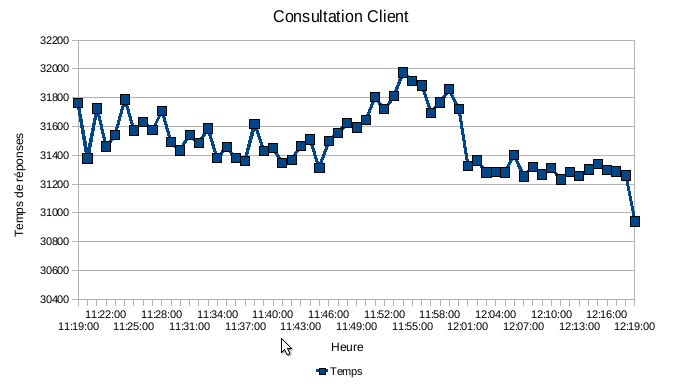
Et celui en partie 2 :
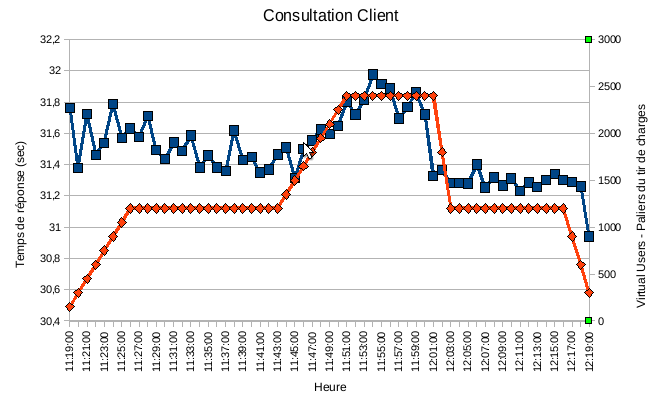
Bon tutoriel, cela débute ici
Une réflexion sur « JMeter : Génération de graphiques de résultats avec OpenOffice.org Calc »
Les commentaires sont fermés.